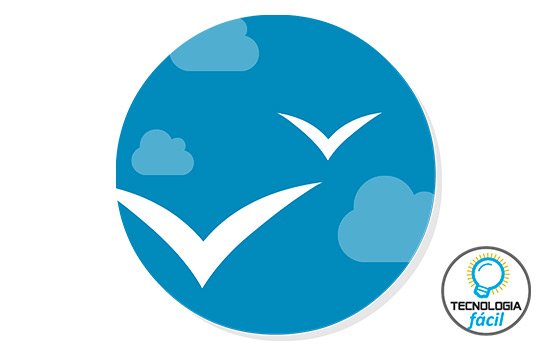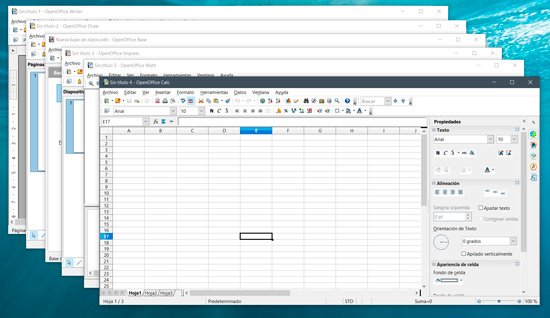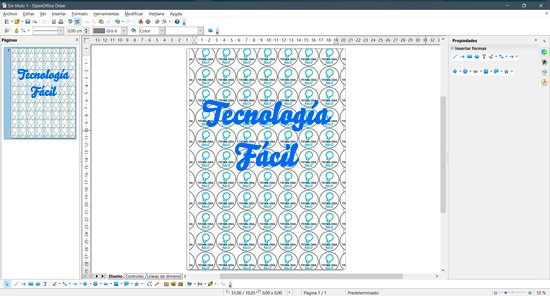Descargar OpenOffice (y mucho más)
Las suites de ofimática, es decir aquellos paquetes de software de oficina que incluyen varias aplicaciones como procesador de texto, hoja de cálculo, editor de presentaciones y demás, junto con el software ERP, CRM y otros, son la base sobre la cual se apoya desde una pequeña PYME hasta una empresa multinacional. En la actualidad, si pretendemos que nuestro emprendimiento funcione haciendo cuentas en un papel, estamos acabados.
Si bien no todas las PYMES requieren de software empresarial tan complejo y puntual como los mencionados ERP, CRM y demás soluciones BI, lo cierto es que por más pequeña que sea la estructura, necesitaremos una forma fiable, rápida y cómoda de gestionar los movimientos de la empresa, escribir cartas y hasta incluso llevar a cabo la gráfica comunicacional.
Aquí es donde entran en juego las suites de oficina como OpenOffice y Microsoft Office, y también comienza la odisea de los usuarios para saber cuál es la mejor alternativa en este campo. ¿Siendo OpenOffice gratuito, será tan bueno como Microsoft Office, que cuesta varios miles de pesos? Esta es la primera pregunta de cualquier profesional que comienza su carrera.
La respuesta más corta y sincera a esta pregunta es un sí rotundo, y no sólo se basa esta afirmación en el precio, sino también en las características y herramientas que nos ofrece OpenOffice, que no tienen nada que envidiarle a las brindadas por Microsoft Office. Si quieres saber más acerca de cómo OpenOffice puede ayudarte a despegar en tu emprendimiento, no dudes en seguir leyendo el resto del artículo.
¿Qué es Apache OpenOffice?
Apache OpenOffice, sin duda una de las mejores suites ofimáticas que tenemos disponibles en la actualidad, no es un producto nuevo en el mercado, ya que sus raíces llegan hasta finales de la década de los 90, con toda la experiencia en el diseño que esto conlleva. Este paquete de productividad de oficina es completamente gratuito y de código abierto, es decir que no necesitaremos pagar costosísimas licencias y la podremos instalar en todas las computadoras en que la necesitemos.
Además, los formatos de archivo que maneja OpenOffice para las diferentes aplicaciones que la integran como Draw, el editor de gráficos, Writer, el editor de documentos, Calc, la hoja de cálculo, así como todas las demás, son perfectamente compatibles con Microsoft Office, dado que las podremos exportar a este formato sin problemas. En el caso que no deseemos exportar el documento a cualquiera de los formatos de Office, no hay problema, ya que Office puede interpretar el formato nativo de OpenOffice sin inconvenientes.
Esto es posible gracias a que ambas suites comparten la posibilidad de exportar e importar documentos en el formato ODF (Open Document File), un estándar internacional creado en el año 2006. Así que si tenemos algún temor con respecto a la compatibilidad de los documentos creados con OpenOffice con otras plataformas como Microsoft Office o iWork, el software de oficina de Apple, debemos dejar de hacernos problemas.
Descargar OpenOffice
Para poder disfrutar de esta impresionante suite de oficina gratuita, los pasos son realmente sencillos, y no debemos olvidar que no es necesario registrarse ni tener una cuenta de usuario ni de ningún otro tipo para utilizarla. Sólo es cuestión de descargar OpenOffice, instalarlo y comenzar a utilizarlo.
Paso 1
Para hacer esto, lo primero que tenemos que hacer es pulsar sobre este enlace, que nos llevará a la página oficial de OpenOffice.
Paso 2
Una vez en la página oficial de OpenOffice, seleccionamos la versión correcta para nuestra computadora, y pulsamos sobre el botón “Descargar la instalación completa”. Cabe destacar que el tiempo de descarga es corto, ya que sólo son aproximadamente unos 130 Mb, otra ventaja de OpenOffice.
Paso 3
Cuando la descarga haya finalizado, nos desplazamos hasta la carpeta “Descargas” y hacemos doble clic sobre el instalador de OpenOffice. Luego de los “Siguientes” de rigor, nos toparemos con un cuadro de diálogo en el cual deberemos introducir nuestro nombre y el de nuestra empresa, si así lo deseamos.
Paso 4
Luego de ello, deberemos seleccionar el tipo de instalación deseada entre “Típica” o “Personalizada”. El primer ítem instala OpenOffice con los componentes y aplicaciones predeterminadas. El segundo ítem, nos permite seleccionar qué partes de OpenOffice queremos instalar, lo que nos permite, por ejemplo, sólo instalar Writer y Calc.
Paso 5
A continuación, deberemos seleccionar que tipos de documentos abrirá OpenOffice. Si no disponemos de Microsoft Office, seleccionamos todos los casilleros.
Paso 6
Para finalizar, pulsamos sobre el botón “Instalar” para que OpenOffice comience a instalarse en nuestra computadora.
¿OpenOffice es gratis?
Aunque parezca difícil de creer debido a las herramientas y opciones que ofrece, OpenOffice es completamente gratuito. Para usarlo, ni siquiera debemos estar registrados ni poseer ninguna cuenta en ningún servicio. Lo descargamos, instalamos y comenzamos a usar sin pedirle permiso a nadie, y sin tener que recurrir a la ilegalidad mediante activadores y otras herramientas que además pueden poner en peligro la estabilidad de nuestro sistema o la seguridad de nuestros datos. ¿Para qué hacer esto cuando podemos usar OpenOffice?
Además, como lo mencionamos, podremos instalar Apache OpenOffice en cuantas computadoras lo necesitemos, ya que no existe un límite para las PC en las que podemos usar el software, como sí sucede con Microsoft Office, que además de pagarlo un increíble dineral, sólo se permite la instalación en una sola computadora.
OpenOffice Writer
Writer es el procesador de texto integrado a la suite de OpenOffice. Con herramientas y opciones similares a otros procesadores de texto, incluyendo Microsoft Word, como por ejemplo los llamados “Asistentes”, los que nos permitirán la creación de todo tipo de documentos como cartas, memorándums, combinación de correspondencia, la posibilidad de exportar archivos de texto en formatos PDF y HTML sin necesidad de contar con otro software para ello, un poderoso motor de autocorrección.
Además provee de la posibilidad de insertar vínculos, la creación de tablas de contenidos e índices, hojas de estilo y muchas otras opciones, las cuales sin dudas convierten a Apache OpenOffice Writer en una de las mejores alternativas para crear desde un libro hasta un simple memo.
OpenOffice Calc
Una de las mejores hojas de cálculo disponibles en la actualidad, repleto de funciones y características que los profesionales sabrán apreciar, como por ejemplo los botones de sumas inteligentes, las tablas dinámicas, la posibilidad de trabajar en una hoja de cálculo de manera colaborativa, función de “Solver”, que nos permite resolver cualquier cuestión de optimización en los valores óptimos y muchas más.
También al igual que en Writer, en Apache OpenOffice Calc podemos usar los Asistentes para ayudarnos en la elaboración de hojas de cálculo complejas.
OpenOffice Impress
Impress es el equivalente de OpenOffice a PowerPoint o Keynote, y con la cual podremos crear impresionantes presentaciones multimedia gracias a los cliparts incorporados, con los cuales podremos ahorrar una gran cantidad de tiempo en la elaboración de una diapositiva.
Algunas de las características más importantes de Impress son la posibilidad de aprovechar la presencia de varios monitores, que gracias a la opción “Presenter Console” nos permitirá gestionar las vistas de una manera mucha más flexible para nosotros y dinámica para el espectador.
Con respecto a las funciones de creación, Impress ofrece un abanico nutrido de herramientas de dibujo y creación, así como una galería de cliparts y texto en 2D y 3D. También brinda espectaculares efectos de transición y animación, con los que conseguir que nuestra presentación tenga el impacto que merece.
OpenOffice Draw
OpenOffice Draw es el paquete de diseño gráfico y dibujo vectorial incluido en la suite. De características similares a Microsoft Visio, con esta magnífica herramienta podremos elaborar desde una simple nota interna hasta un flyer o incluso dibujos más complejos. Al igual que otras herramientas de su tipo como CorelDraw, con OpenOffice Draw podremos rotar en dos o tres dimensiones cualquier objeto, crear esferas, anillos cubos en 3D, ordenar y modificar los elementos gráficos, importar imágenes en formato BMP, GIF, JPEG, PNG, TIFF, WMF y otros, aplicar efectos y modificar la transparencia y perspectiva de los objetos.
Otra gran característica de Apache OpenOffice Draw es la llamada “Conectores inteligentes”, los cuales nos permiten gestionar mucho mejor el flujo de trabajo con gráficos, organigramas, diagramas de redes y demás definiendo puntos de unión para que los elementos se adhieran a ellos.
También dispone de una galería de cliparts, en donde vamos a poder obtener miles de imágenes para utilizarlas en nuestros diseños.
OpenOffice Base
OpenOffice Base es el equivalente a Microsoft Access, y trabaja incluso en forma similar a este. Mediante OpenOffice Base podremos crear y gestionar bases de datos, elaborar formularios e informes con los cuales ofrecer a los usuarios del sistema una forma sencilla y rápida de acceder a datos importantes.
Al igual que muchas de las aplicaciones de Apache OpenOffice, Base ofrece la posibilidad de utilizar asistentes, los cuales nos ayudarán en la creación de bases de datos y otros documentos complejos como consultas y formularios. Además incluye un completo conjunto de definiciones de tablas, que nos permitirán la creación de todo tipo de bases de datos, desde una simple colección de CDs hasta el stock de un comercio, pasando por órdenes de venta y otros documentos comerciales.
OpenOffice Math
Básicamente, Apache OpenOffice Math es una aplicación desarrollada específicamente para la creación y edición de fórmulas y ecuaciones matemáticas. Las fórmulas creadas con Math pueden ser incrustadas en otros documentos de Apache OpenOffice como Writer, Calc o Impress.
También puede ser utilizada en el modo Standalone, lo que significa que podremos usar la aplicación como un software separado.